こんにちは!フリーランスでCGパースのクリエイターをしているさとりと申します!
今回はモデリングや制作したモデル配置などにとても便利なスナップについてそもそも何?というところから使い方と実用例まで解説していきますので是非最後までご覧ください!
目次
スナップとは
スナップとはオブジェクトやポリゴンを移動や回転、スケールをしたときにほかの要素に磁石のようにくっつけることができる機能です。
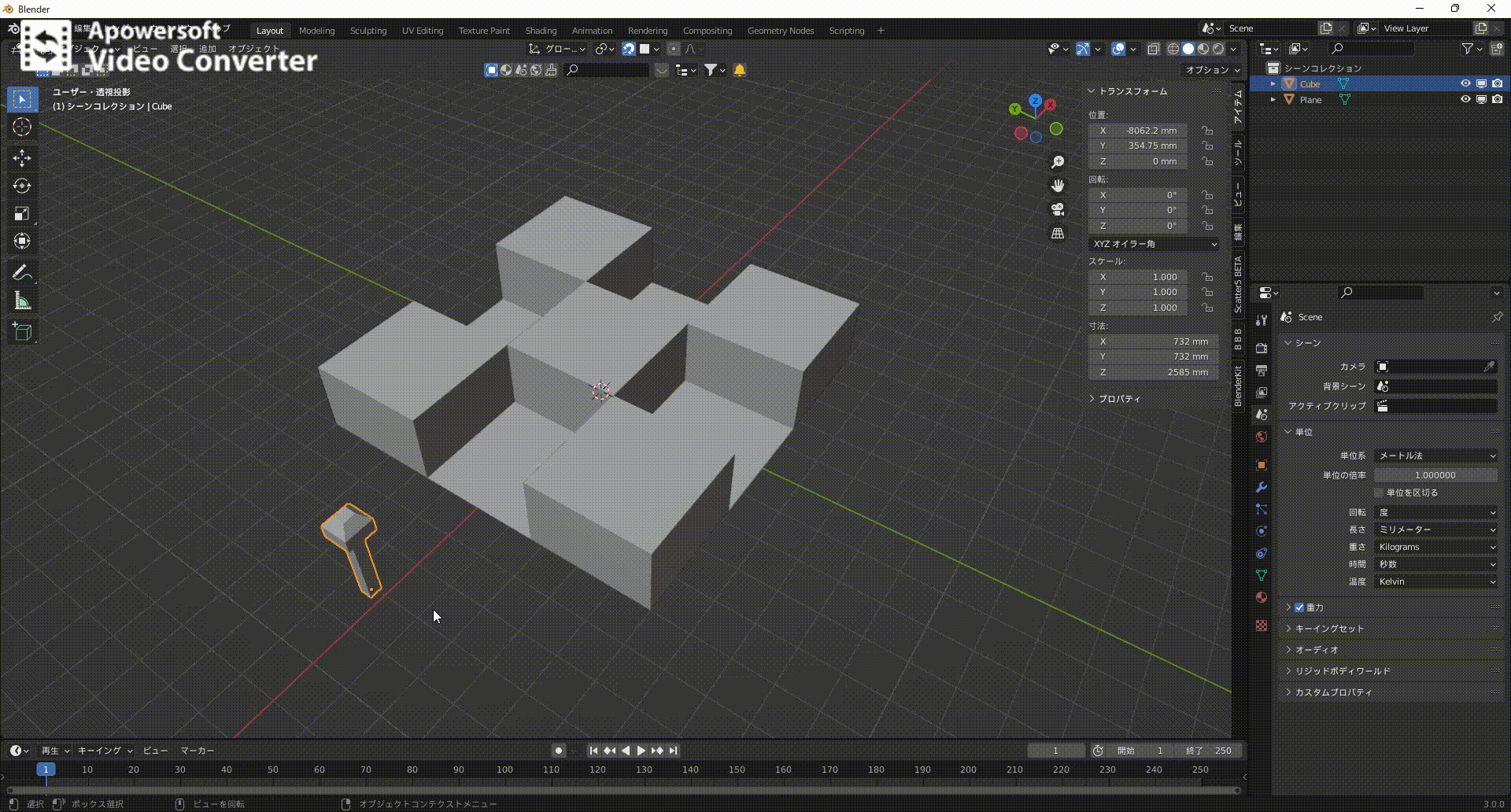
スナップのON/OFF
ON/OFFの切り替え方法として3Dビューポートの上部『磁石ボタン』を押すことで切り替えることができます。
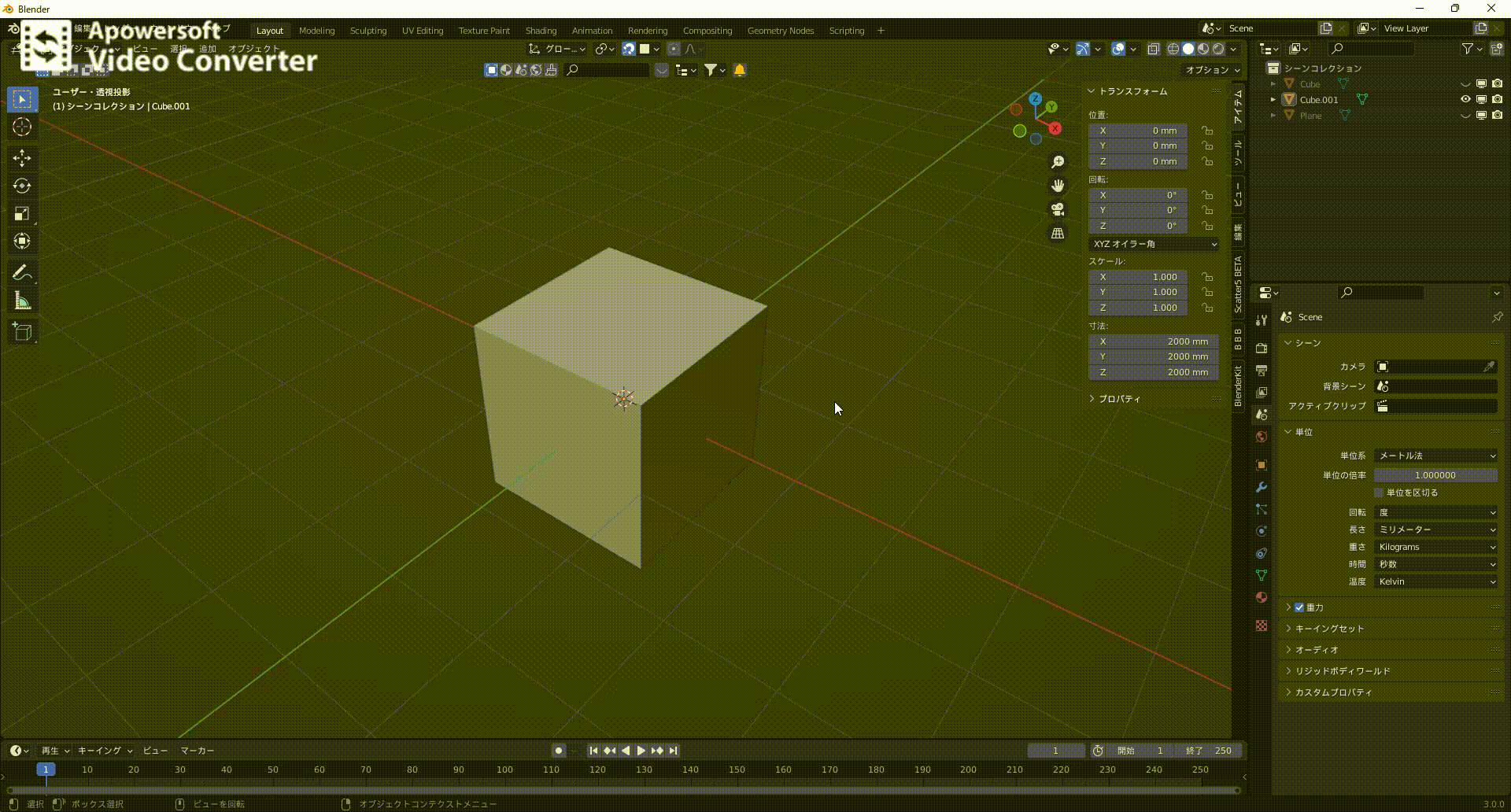
ショートカットは『Shift』+『Tab』でON/OFFの切り替えが可能です。
スナップ設定メニュー
スナップの仕方を設定メニューから変更することができます。
設定メニューはON/OFFのボタン右側の下矢印を押して確認することができます。
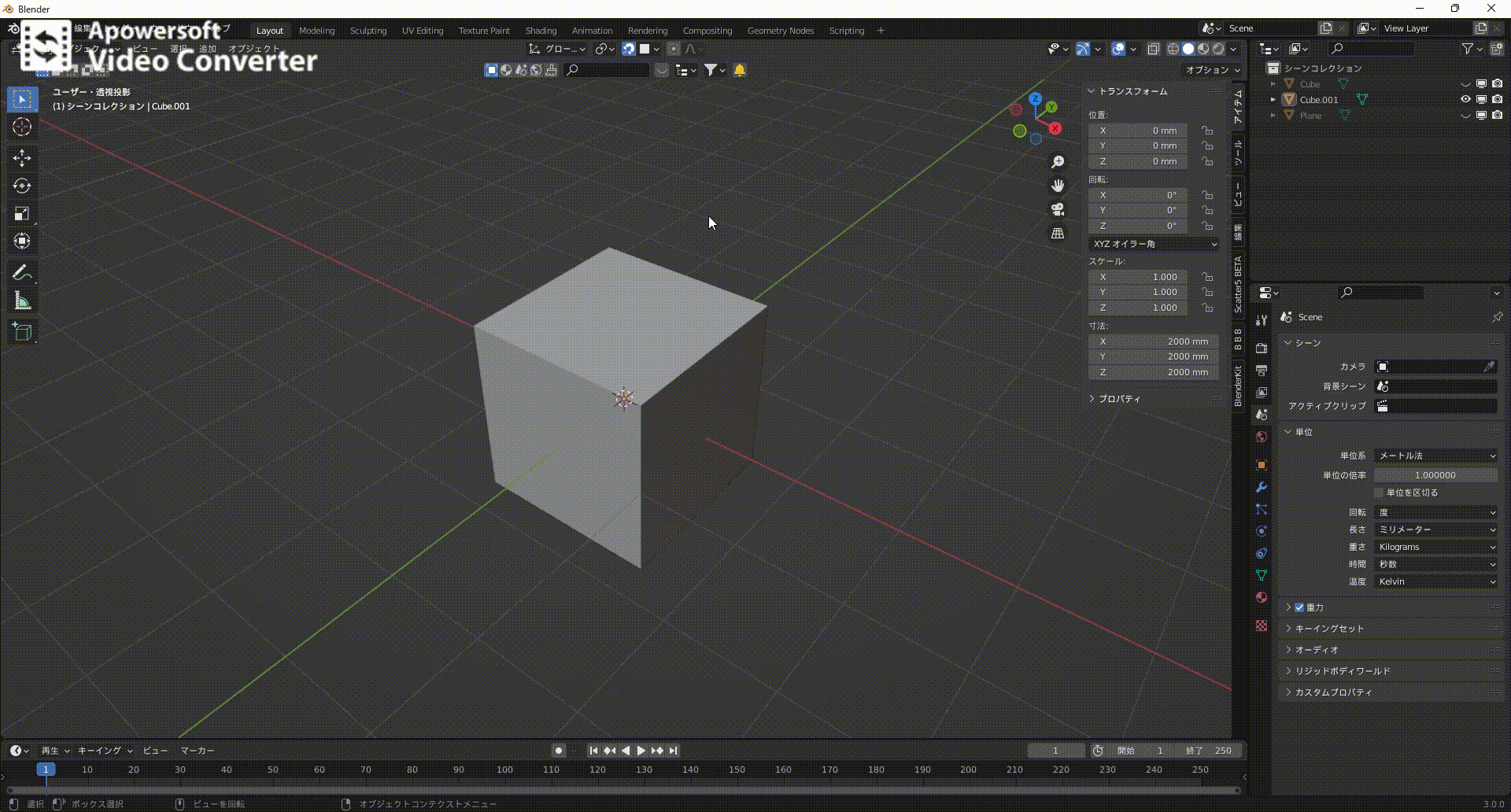
スナップ先
スナップ先は7種類あり選択した
| 増分 | グリッドの位置にスナップする |
| 頂点 | オブジェクトの頂点にスナップする |
| 辺 | オブジェクトの辺にスナップする |
| 面 | オブジェクトの面にスナップする |
| ボリューム | オブジェクト自体(表面から内部まで)にスナップする |
| 辺の中心 | 辺の中心にスナップする |
| 辺と直交する点 | 2辺の交点で直角になっている頂点にスナップする |
スナップ方法
前提として、この設定は上で解説したスナップ先が頂点や辺、面、ボリュームになっているときに作用します。
この設定項目では、動かしたい側とターゲットになるオブジェクトのスナップ対象を変更することができます。
| 近接 | 選択中のオブジェクトからターゲットに最も近い頂点を基点にスナップすることができる |
| 中心 | ピボットポイントを基点にスナップすることができる |
| 中点 | 選択中のオブジェクトの中点を基点にスナップすることができる |
| アクティブ | アクティブなオブジェクトの原点でスナップすることができる |
スナップ方法 (チェックボックス)+影響
この項目を設定すると上記の設定をさらに限定してスナップすることができます。
| 絶対グリッドスナップ | 増分スナップ時のみ可。グリッドを絶対値としてスナップすることができる |
| 背面を非表示 | 背面(法線が逆向きの面)をスナップから除外することができる |
| 自分自身に投影 | 編集モードで頂点、辺、面、ボリュームスナップ時のみ可。選択要素をメッシュ自身にスナップすることができる |
| ターゲットに回転をそろえる | 選択要素をスナップ対象の回転に合わせることができる |
| 個々の要素を投影 | 面スナップ時のみ可。選択したそれぞれ要素に準じてスナップすることができる |
| 皮オブジェクトにスナップ | ボリュームの中心を探す際、オブジェクト群を全体とみなす(検証中) |
影響
影響の設定をすることで移動や回転、スケールを使用したときにスナップするかどうかを設定することができます。
最後に
お疲れ様でした!今回はスナップの意味から使い方まで解説しましたがいかがでしたか?
スナップを使っているけど普段あまり深く理解せずにいた方も今回の記事を読んで作業効率化のアイディアを生み出すきっかけになればうれしいです!
実際、僕も何となくで使っていました…(笑)
このブログは基本毎日更新していきますので応援や質問、𠮟責など今後の更新の励みや改善につながるのでいただけると嬉しいです!!
下記のコメント等ご連絡待っています!皆さんとつながっていきたいと思っているので何でも構いませんのでドシドシご連絡ください!
お問い合わせ
Gmail ☞ efty.wk@gmail.com
Twitter ☞ https://twitter.com/SATORI_work
instagram ☞ https://www.instagram.com/satori_work


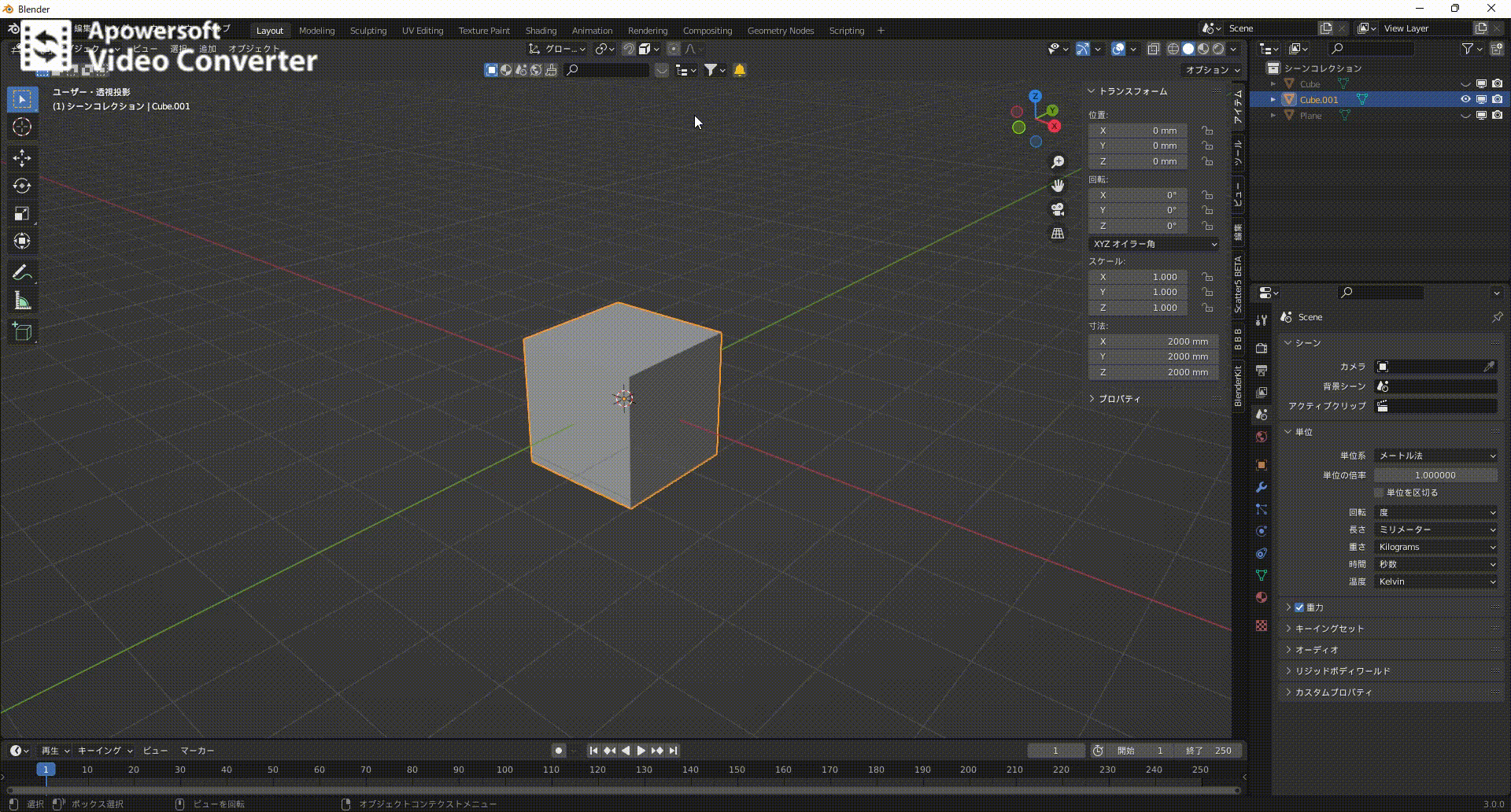
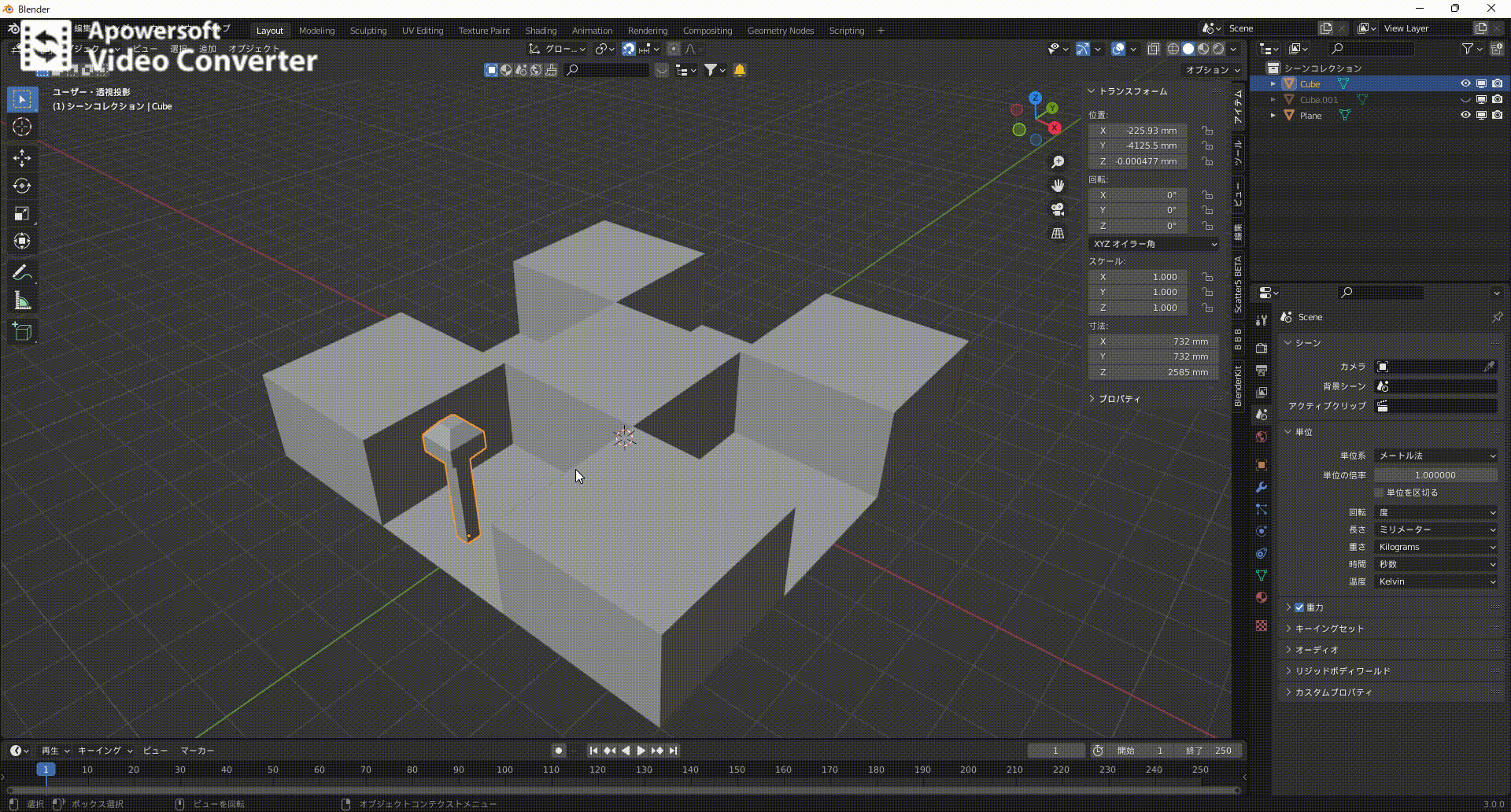
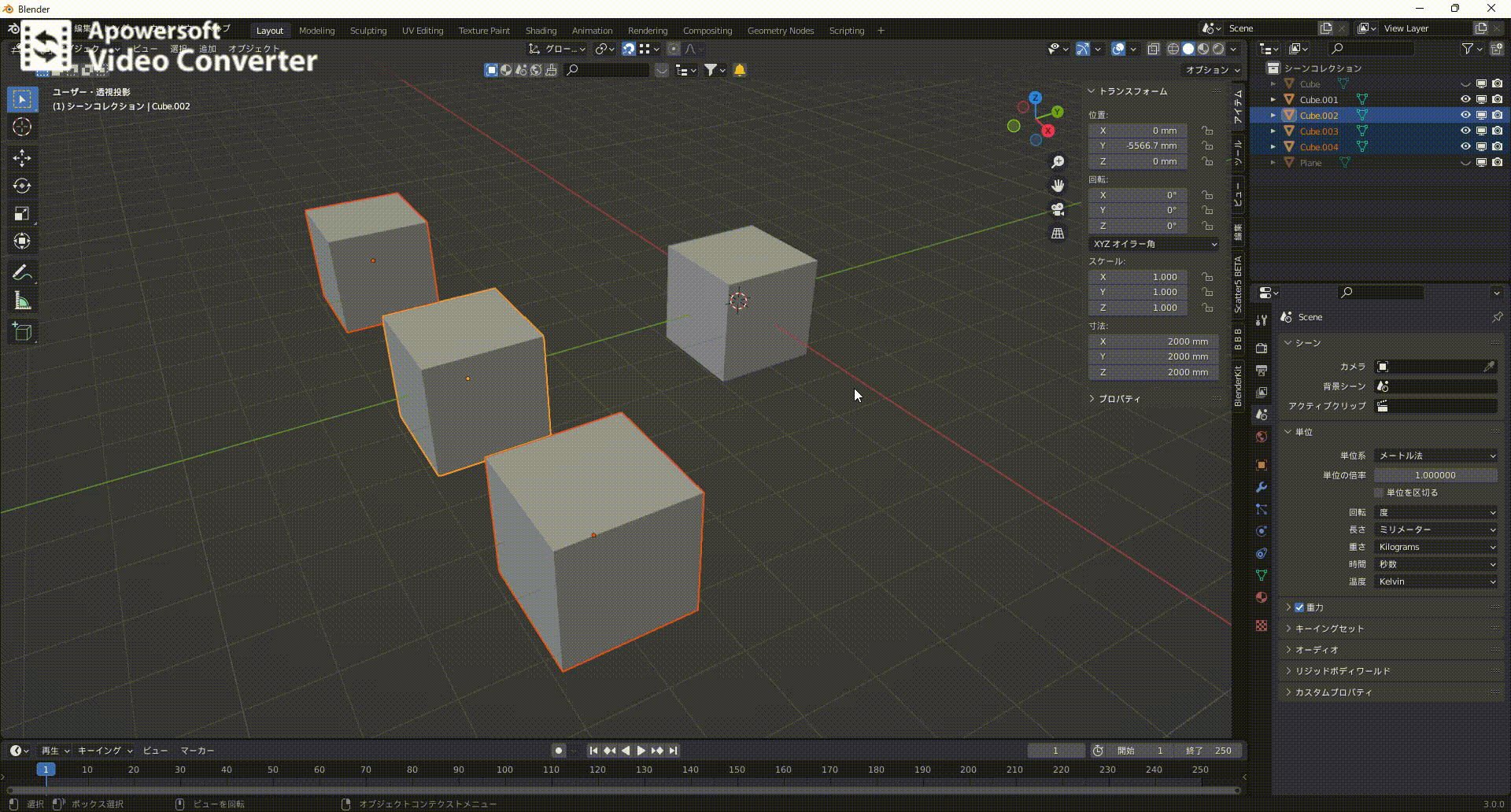
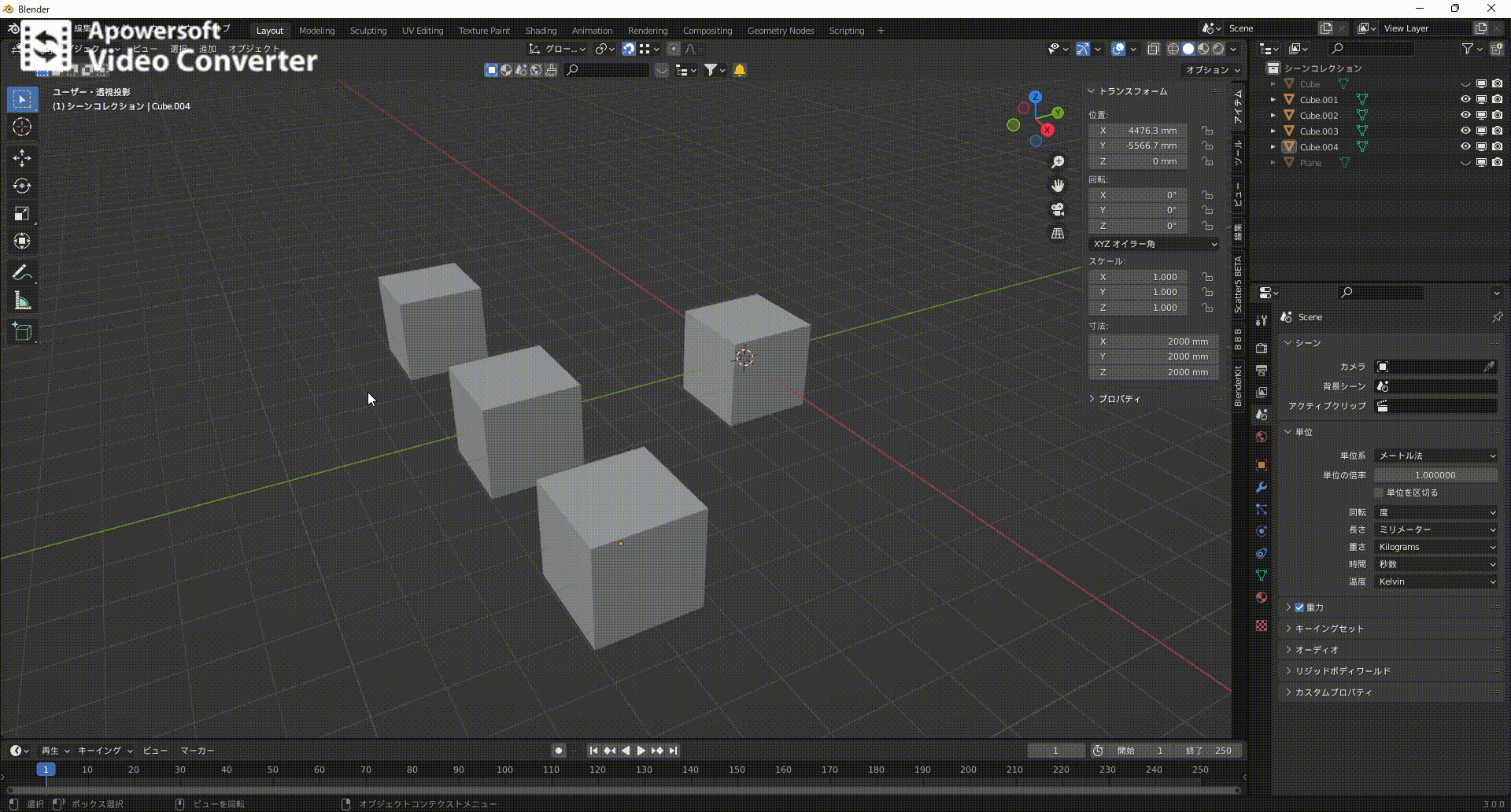
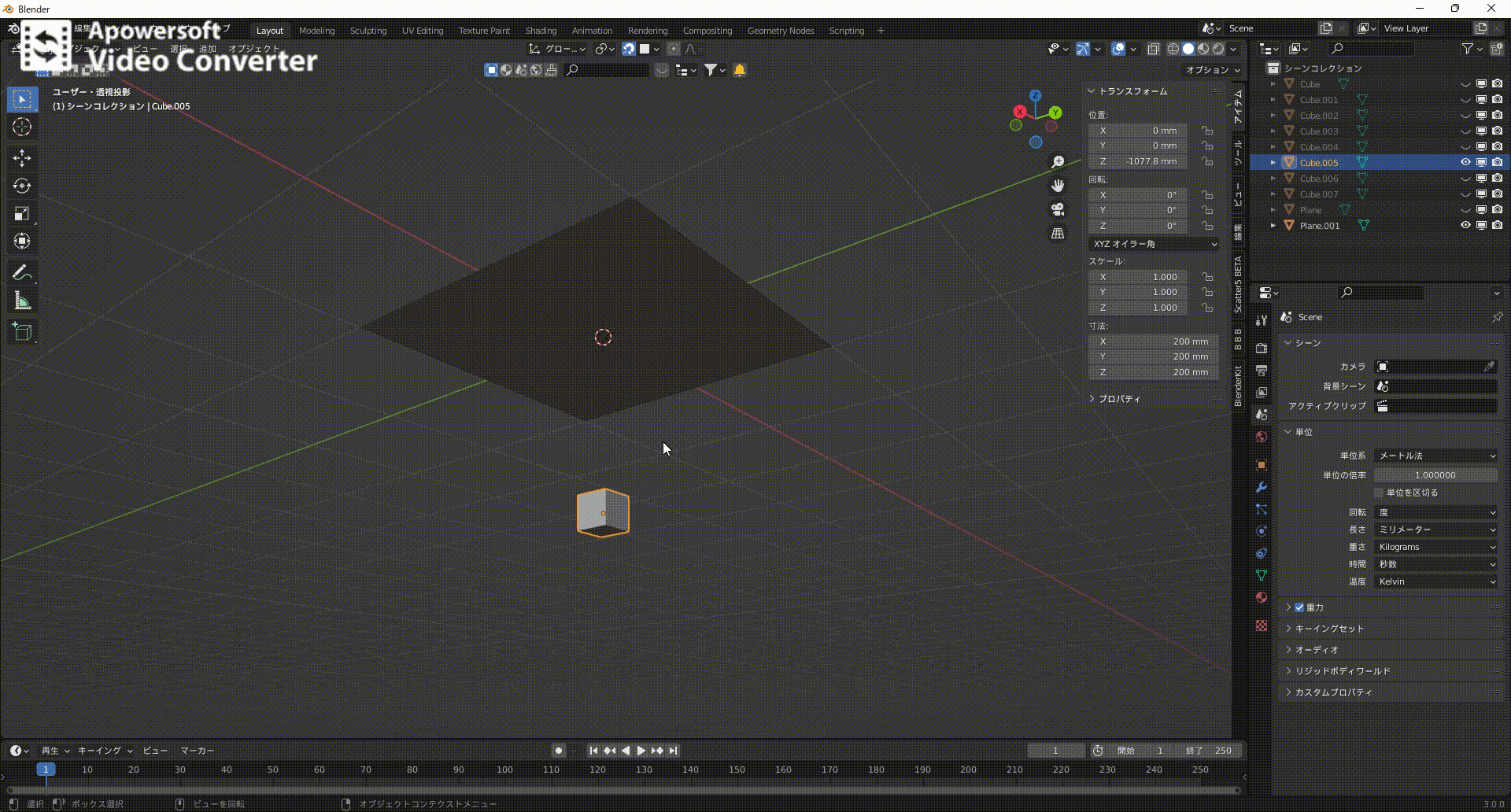
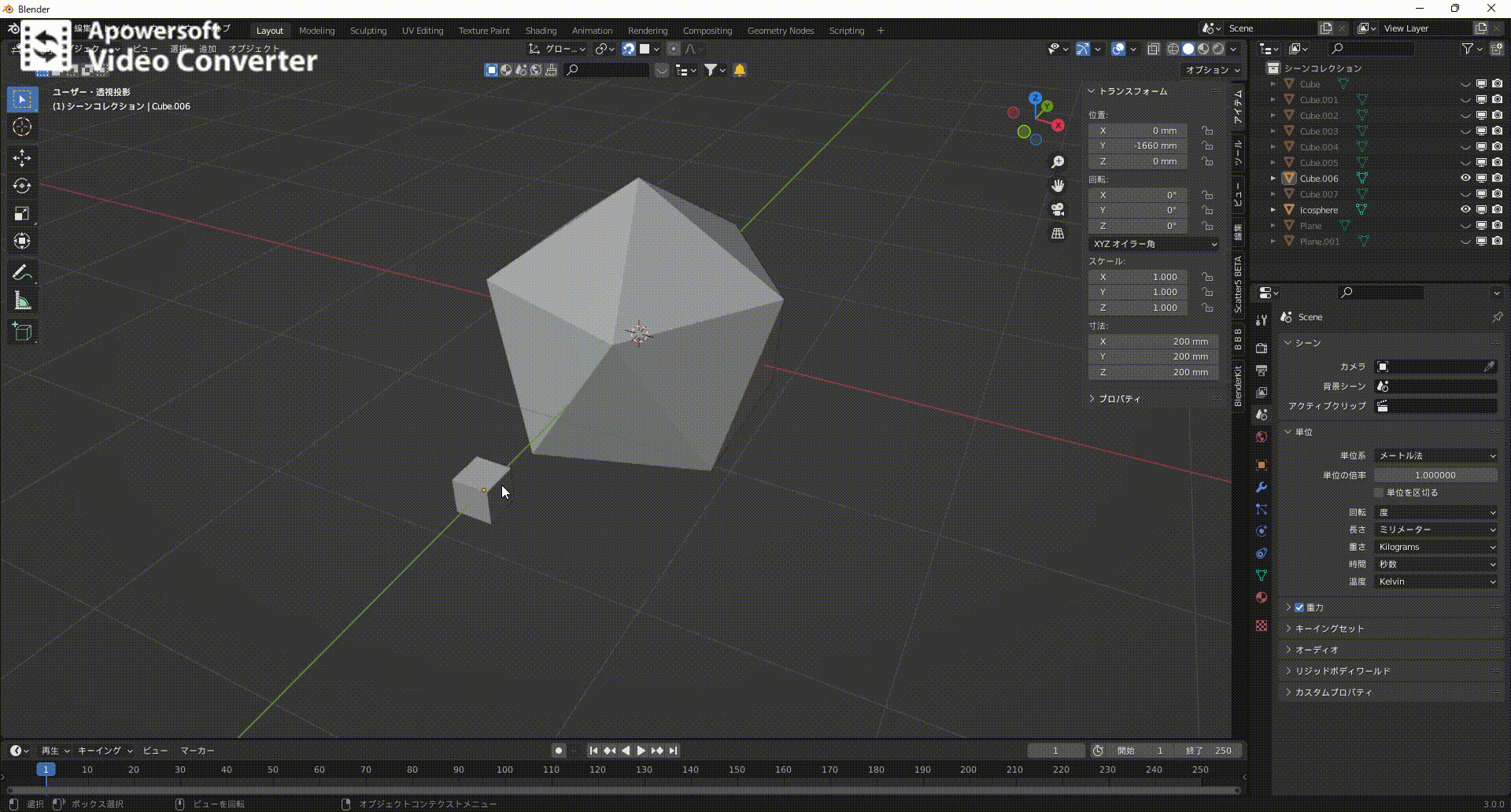


コメント